اکسل دارای یک ویژگی هشدار برای خطاهای احتمالی در یک سلول است. این هشدار به صورت یک مثلث سبز رنگ در گوشه سمت چپ بالای یک سلول نشان داده می شود. این در برخی موارد مفید است اما در موارد دیگر آزار دهنده است. به عنوان مثال، پیتر لیستی از آدرس ها را در یک کاربرگ دارد. در یک ستون او کدهای پستی را به صورت متن قالب بندی کرده است. اکسل دائما به او می گوید که تمام سلول های این ستون اعدادی هستند که به صورت متن فرمت شده اند، واقعیتی که (در مورد او) عمدی است. پیتر متعجب است که آیا راهی برای سرکوب آن هشدار خاص فقط برای آن ستون وجود دارد؟ او سعی کرد ستون را انتخاب کند و روی "نادیده گرفتن خطا" کلیک کند، اما این فقط به طور موقت کار می کند. اگر او یک سلول را ویرایش کند، هشدار برمی گردد، و اگر ورک بوک را ببندد و دوباره باز کند، هشدار برمی گردد.
اکسل به شما امکان می دهد خطاهایی را که علامت گذاری می کند و کدام را نادیده می گیرد تنظیم کنید. با دنبال کردن این مراحل می توانید این کار را انجام دهید:
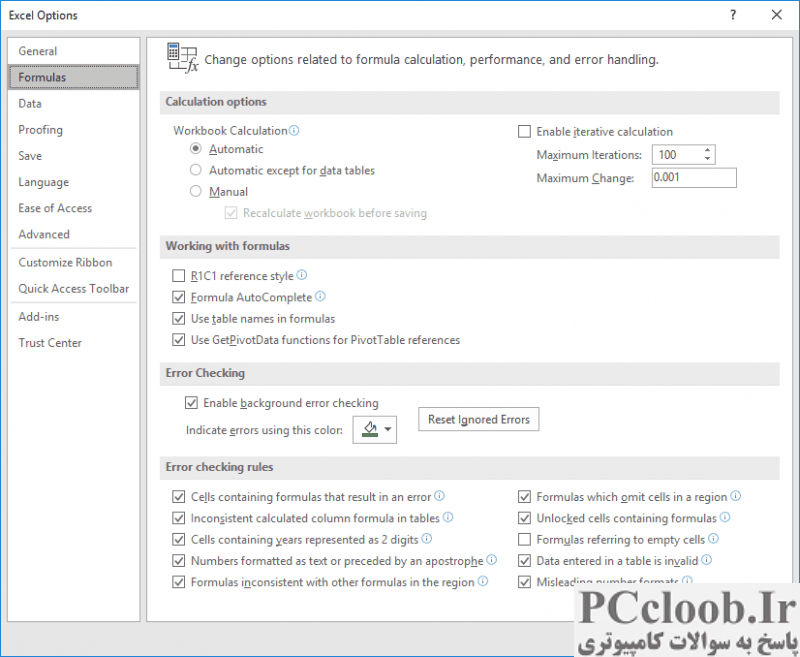
شکل 1. تنظیمات Formulas در کادر محاوره ای Excel Options.
- کادر محاوره ای Excel Options را نمایش دهید. (در اکسل 2007 روی دکمه آفیس کلیک کنید و سپس روی گزینه های Excel کلیک کنید. در اکسل 2010 و نسخه های بعدی، تب File را در نوار نمایش داده و سپس روی گزینه ها کلیک کنید.)
- در سمت چپ کادر محاوره ای، روی Formulas کلیک کنید. (شکل 1 را ببینید.)
- نزدیک پایین کادر محاوره ای، کادر تیک Numbers Formatted As Text or Preceded by an Apostrophe را پاک کنید.
- روی OK کلیک کنید.
اکنون، اکسل این نوع خطاهای احتمالی را هنگامی که از برنامه استفاده می کنید علامت گذاری نمی کند. اگر می خواهید، می توانید این فرآیند را با استفاده از یک ماکرو انجام دهید. این به شما امکان می دهد هنگام استفاده از کاربرگ، این بررسی خطا را غیرفعال کنید، اما اگر به کاربرگ دیگری بروید دوباره فعال کنید. شما می توانید این کار را با استفاده از کنترل کننده رویداد Worksheet_Activate و Worksheet_Deactivate به این صورت انجام دهید:
Private Sub Worksheet_Activate()
Application.ErrorCheckingOptions.NumberAsText = False
End Sub
Private Sub Worksheet_Deactivate()
Application.ErrorCheckingOptions.NumberAsText = True
End Sub
با کلیک راست بر روی برگه کاربرگ و انتخاب گزینه Code از منوی Context به دست آمده، می توانید به پنجره کدی که این کنترل کننده های رویداد وارد می شوند بروید.
البته پیتر درخواست کرد که خطاها فقط در ستون تکی سرکوب شوند. این کمی پیچیده تر می شود، اما هنوز هم می توان انجام داد. متأسفانه، VBA فقط به شما اجازه می دهد تا گزینه های بررسی خطا را به صورت سلول به سلول تنظیم کنید، به این معنی که تغییر تنظیمات برای کل ستون غیرقابل اجرا می شود. اگر می خواهید این کار را برای محدوده ای از سلول ها در یک ستون خاص انجام دهید، می توانید این کار را به این صورت انجام دهید:
Private Sub Workbook_Open()
Dim c As Range
For Each c In Worksheets("Retail Figures").Range("A1:A100")
c.Errors(xlNumberAsText).Ignore = True
Next
End Sub
توجه داشته باشید که این کنترل کننده رویداد Workbook_Open است که در پنجره کد شی ThisWorkbook قرار می گیرد. هنگامی که ورک بوک باز می شود اجرا می شود و بررسی خطای محدوده A1:A100 را در کاربرگ Retail Figures تنظیم می کند. بدیهی است که می خواهید محدوده را برای ارجاع به سلول هایی که می خواهید تحت تأثیر قرار دهید تغییر دهید.